Idag byter många människor till Linux. När de byter till den nya plattformen behöver användare ofta hitta alternativ för populära Windows-program som de tidigare använde. När det gäller ersättningsprogram täcker Linux-plattformen det mesta. Vissa program kan ersättas; Photoshop kan ersättas med Gimp och Microsoft Office med Libre Office. Många vanliga Windows-program har alternativ med öppen källkod. Det finns dock inget alternativ för varje program. Det finns några appar som de som kommer från Windows kommer att behöva, och inga alternativ finns. Lyckligtvis finns det ett mjukvaruprojekt där ute som låter dig köra Windows-appar på Linux. Programvaran heter Vin. Det skapar ett kompatibilitetslager för Windows-program att interagera med Linux-operativsystemet.
SPOILER VARNING: Rulla nedåt och titta på videodelen i slutet av den här artikeln.
Installera vin
Alla större Linux-distributioner innehåller vin i ettsätt eller annat, men under ett annat namn. Öppna ett terminalfönster och använd följande kommando för att installera det på ditt operativsystem. Alternativt kan du öppna Gnome-programvara (eller om du normalt installerar programvara på din Linux-PC), söka efter vin och klicka på installationsknappen för att fortsätta.
Ubuntu
sudo apt install wine-stable
Debian
sudo apt-get install wine
Fedora
sudo dnf wine
Arch Linux
sudo pacman -S wine
OpenSUSE
sudo zypper install wine
Övrig
Kör Windows-appar
Vin kan användas på två sätt. Användare kan antingen starta ett Windows-program via terminalen eller med filhanteraren i systemet.
Via terminalen

För dem som föredrar att använda terminalen så här kör du en Windows-app. Gå först till mappen där programmet finns på din dator med hjälp av CD-kommandot.
Obs! Om din EXE inte finns i mappen Nedladdningar och istället finns någon annanstans, ändra kommandot så att det passar dina behov. ~/ = /home/username.
cd ~/Downloads
Använd sedan kommandot Vin för att starta programmet.
wine windowsprogram.exe
Via filhanteraren

Windows-appar kan startas (och installeras)direkt från filhanteraren. För att uppnå detta öppnar du filhanteringsverktyget som medföljer ditt Linux-operativsystem. Kom ihåg att varje skrivbordsmiljö är lite annorlunda. Inställningar och alternativ kommer att vara olika beroende på vilken du kör. Men oavsett detta förblir kärnidén ganska likadant.
Även om vinprogramvaran är installerad betyder det inte att den kommer att starta en EXE direkt. Istället måste du ange vin som standardprogram för "exe" -filer.
För att starta en app, hitta mappen som den finns i,och högerklicka på den. för att avslöja kontextmenyn. Välj "egenskaper" från snabbmenyn och leta efter "öppet med", "filtypalternativ" eller något liknande. I det här avsnittet bläddrar du efter vin. Kan du inte hitta vin i programlistan? Leta efter ett alternativ att skriva ett kommando istället och skriva: vin.
Gå tillbaka till filhanteraren och dubbelklicka på exe. Vin öppnar Windows-appen och kör den.
Vinhjälpare
På sin egen vin är helt bra, och de flestaanvändare har inga problem med att använda den för att köra Windows-appen på Linux. Vissa människor tycker dock att vinet fungerar som komplext och behöver lite hjälp. Det är därför vi i den här artikeln kort kommer att täcka några bra "vinhjälpare". Det här är resurser som människor kan använda för att göra sin vinupplevelse lite bättre.
PlayOnLinux
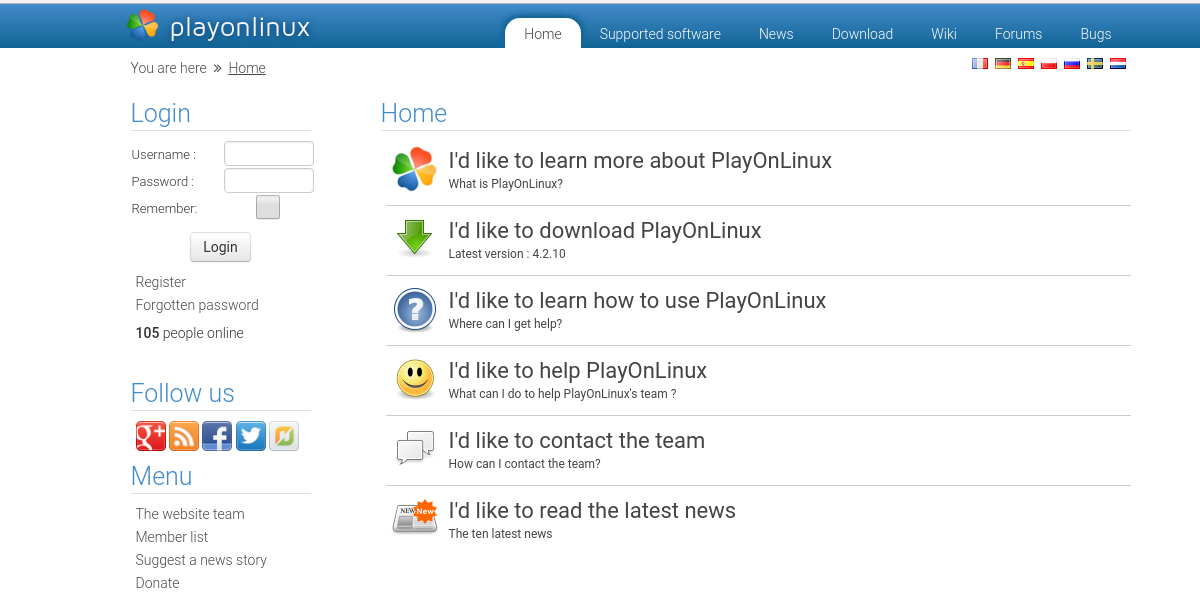
För dig som vill använda vin för att installera Windowsspel är PlayOnLinux det självklara valet. Det kommer med en samling hjälpare som gör installationen av många olika Windows-spel otroligt enkel. Använd bara sökfältet, hitta ett spel du gillar och klicka på installationsknappen. PlayOnLinux installerar allt spelet behöver köra (även saker som Windows-körtider som krävs av spelet). PlayOnLinux är på de flesta mainstream Linux-distributioner. För att installera den, öppna en terminal och ange följande kommando. Alternativt öppnar du programvaruverktyget som kommer med din Linux-distribution och söker efter "PlayOnLinux".
Ubuntu
sudo apt install playonlinux
Debian
sudo apt-get install playonlinux
Fedora
sudo dnf install playonlinux
Arch Linux
sudo pacman -S playonlinux
OpenSUSE
sudo zypper install playonlinux
CrossOver
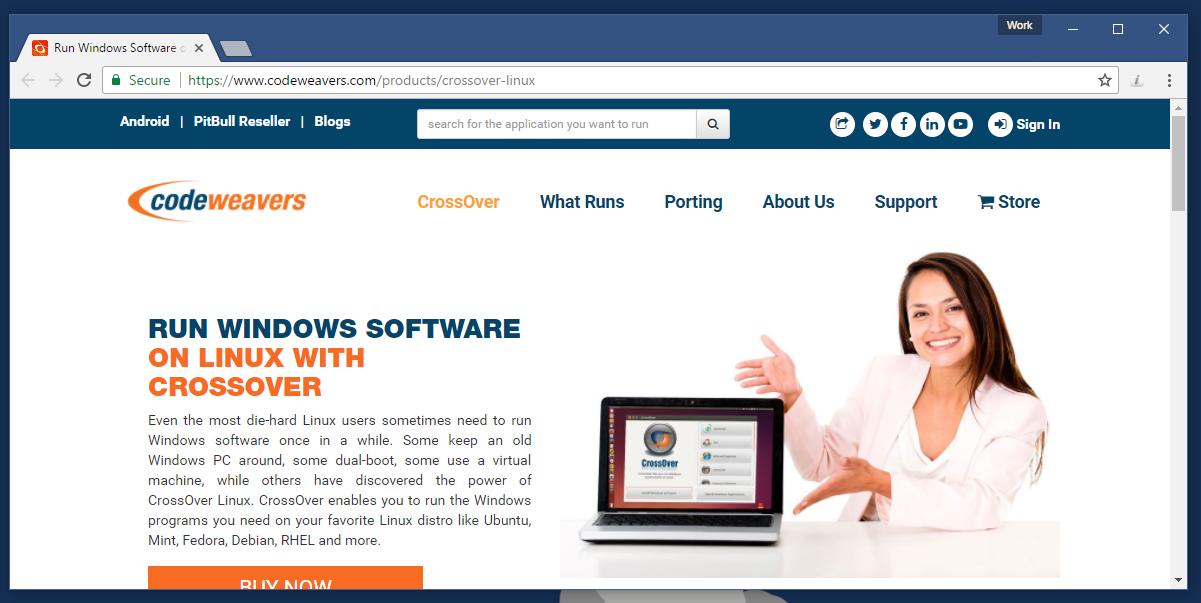
Crossover, precis som PlayOnLinux är programvaradesignad kring ramverket som är vin. Till skillnad från PlayOnLinux är dock denna programvara betalad mjukvara. Det gör det möjligt för användare att göra "vinflaskor". Vinflaskor låter windows-programvara köras oberoende av resten av systemet. Vilket innebär att om en användare har ett program som kräver Windows 2000, men ett annat som kräver Windows 10 eller 8, får de sina egna flaskor.
Dessutom har Crossover en massiv lista över“Hjälpmanus”. Allt användaren behöver göra är att söka efter ett populärt Windows-program, klicka på installationsknappen så installerar programvaran det åt dig. Av denna anledning, om du är en ny Linux-användare och behöver hjälp med att installera Windows-program, är den här programvaran din bästa satsning. Köp det för Linux här.
Slutsats
Med hjälp av Wine, installation av Windowsmjukvara på Linux blir en möjlighet. Det är inte perfekt men att ha förmågan att köra program utvecklade för ett annat operativsystem ökar verkligen det andra operativsystemets användbarhet. De som finns på Linux men behöver tillgång till vissa Windows-program kan andas ett lättnads suck.













kommentarer